자녀를 Wi-Fi에서 차단하는 방법
게시 됨: 2022-01-29당신은 잠자기 후에 비밀리에 늦게까지 깨어 TV를 보거나 이불 속에서 만화책을 읽는 아이들 중 하나였습니까? 오늘날의 아이들도 인터넷이 있다는 점을 제외하면 다르지 않습니다. 자녀에게 웹을 강제로 중단해야 하거나 낮 동안 모든 대역폭을 낭비하지 않도록 해야 하는 경우 몇 가지 라우터 설정이 도움이 될 수 있습니다.
비밀번호 변경
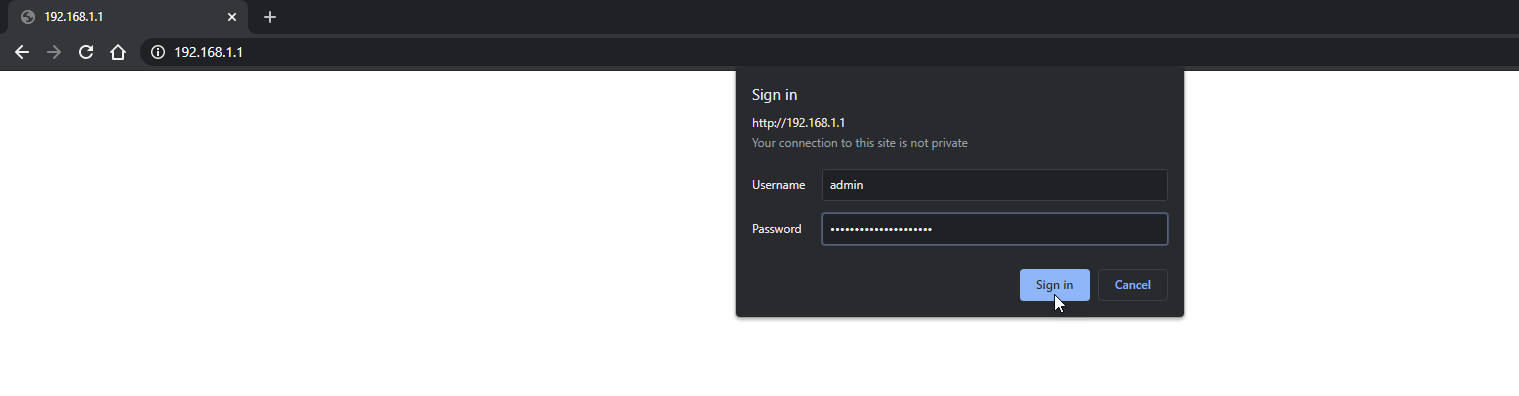
빠른 핵 옵션을 위해 Wi-Fi 네트워크의 비밀번호를 변경하면 집안의 모든 장치가 작동합니다. 자신의 컴퓨터, 전화, TV, 스마트 홈 장치가 있는 경우 연결 상태를 유지하고 싶은 경우에는 적합하지 않지만 빠르고 쉽기 때문에 금방 사용할 수 있습니다.
새 암호를 사용하여 각 장치를 개별적으로 다시 연결해야 합니다. 좋은 소식은 나중에 원할 경우 언제든지 다시 변경할 수 있다는 것입니다.
먼저 라우터의 관리 옵션에 로그인해야 합니다. 이전에 이 작업을 수행한 적이 없다면 여기에서 단계별 가이드를 확인하세요. 하지만 요지는 다음과 같습니다. 컴퓨터를 잡고 브라우저의 주소 표시줄에 라우터의 IP 주소를 입력하고 Enter 키를 누릅니다. 자격 증명으로 로그인하면(모르는 경우 기본 암호가 라우터에 기록되거나 이 데이터베이스에 나열될 수 있음) 라우터의 모든 설정에 액세스할 수 있습니다.
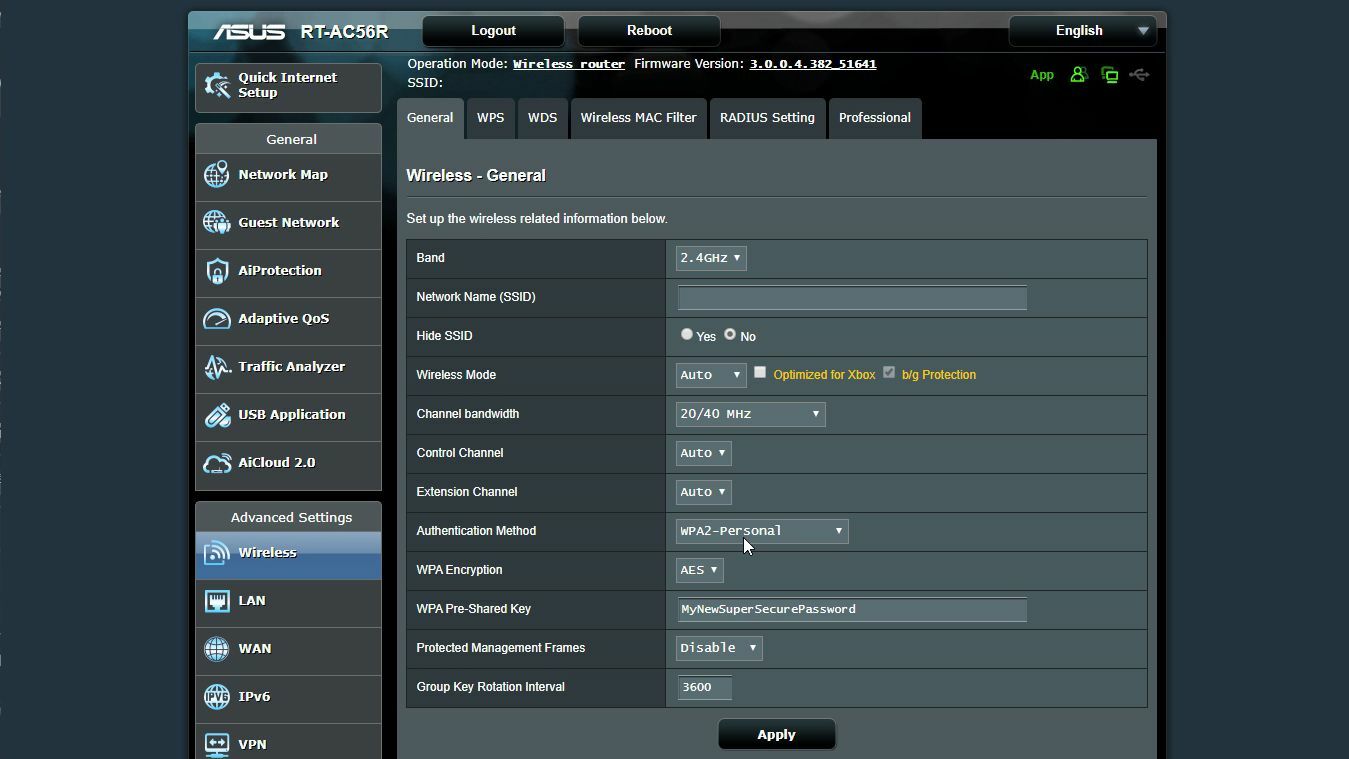
라우터의 비밀번호를 변경하려면 무선 설정 화면으로 이동하여 비밀번호(사전 공유 키라고도 함)를 변경하십시오. 이 설정의 정확한 위치는 라우터마다 다를 수 있으므로 약간의 검색이 필요할 수 있습니다.
비밀번호를 찾으면 비밀번호를 쉽게 변경할 수 있습니다. 새 비밀번호를 입력 하고 적용 을 클릭하기만 하면 경주에 참가할 수 있습니다. (추측하기 어려운 안전한 WPA2 암호를 사용하고 있는지 확인하고 2.4GHz 및 5GHz 대역 모두에 대해 변경하십시오.)
이 시점에서 컴퓨터는 네트워크 연결이 끊어질 수 있으므로 다시 연결하려면 새 암호를 입력해야 합니다(PC가 이더넷을 통해 연결되어 있지 않은 경우). 자녀도 마찬가지로 연결이 끊어지고 자체 이더넷 포트가 없는 한 더 생산적인 일을 찾아야 합니다.
절충안으로 모든 장치를 기본 네트워크에 유지하고 자녀를 게스트 네트워크에 연결한 다음 원할 때마다 게스트 네트워크를 비활성화할 수 있습니다. 수동으로 수행해야 하기 때문에 가장 편리한 방법은 아니지만 적어도 자신의 노트북, TV 또는 온도 조절 장치에는 영향을 미치지 않습니다.
MAC 필터링으로 특정 장치 차단
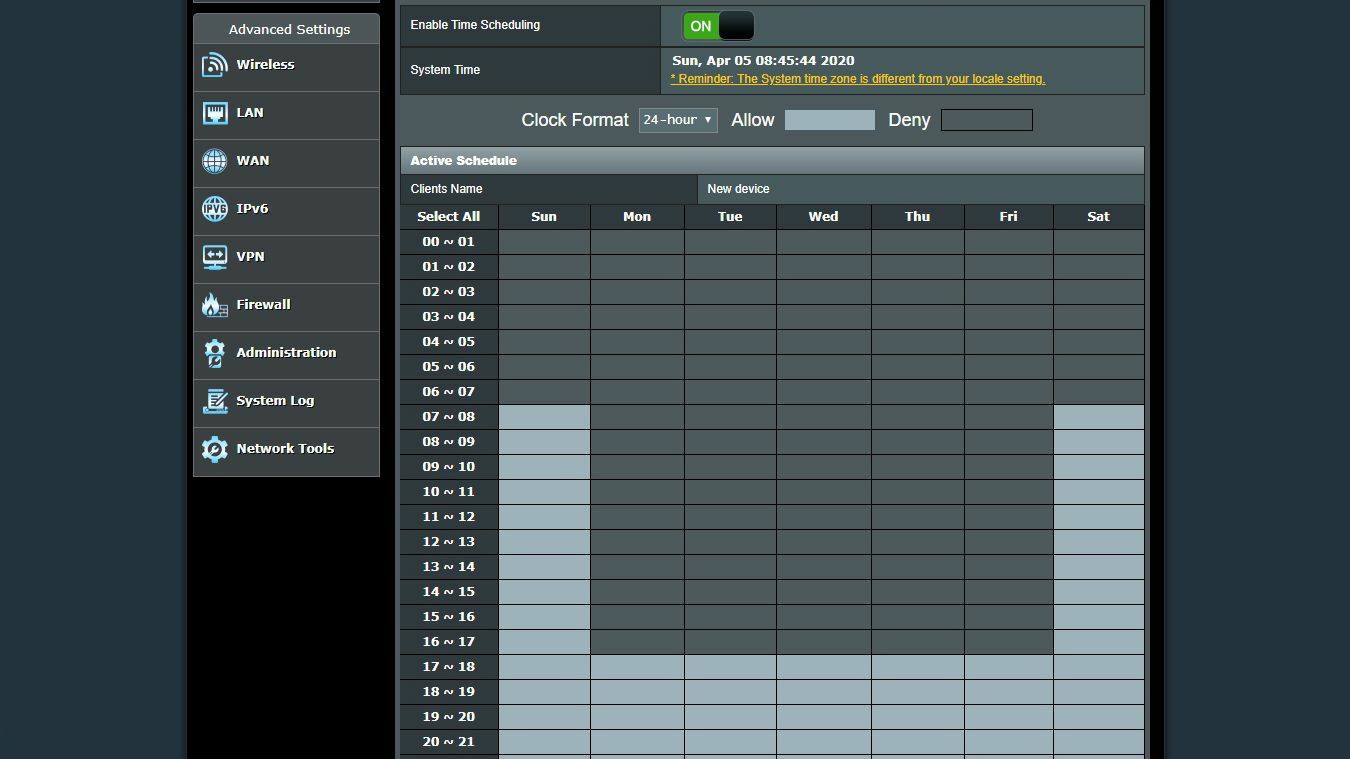
네트워크를 완전히 공격하지 않으려면 MAC 주소 필터링이라는 기능을 사용하여 특정 장치를 차단할 수 있습니다. (아니요, Apple의 Macintosh 컴퓨터와는 아무 관련이 없습니다. MAC은 모두 미디어 액세스 제어를 의미합니다.) 우회하기 쉽기 때문에 특별히 효과적인 보안 설정은 아니지만 우리의 목적에는 적합합니다. .
다시 말하지만, 이 설정을 찾아야 하지만 내 Asus 라우터에서는 설정의 무선 섹션에 있는 무선 MAC 필터 탭 아래에 있었습니다. MAC 필터를 켜면 선택이 제공될 것입니다. 특정 장치를 허용하고 다른 모든 장치를 차단하거나 특정 장치를 차단하고 다른 모든 장치를 허용할 수 있습니다. 2021년이고 집에 Wi-Fi 장치가 두 대 이상 있을 것이므로 "거부" 또는 "차단" 설정이 가장 좋습니다.
특정 장치를 차단하려면 해당 장치의 고유한 12자리 숫자인 MAC 주소를 알아야 합니다. 라우터의 연결된 장치 목록을 확인하여 장치의 MAC 주소를 찾을 수 있습니다. 이 목록은 "네트워크 맵", "클라이언트 목록" 또는 유사한 이름의 옵션 아래에 있을 수 있습니다. MAC 주소를 "Jack's iPhone"과 같은 기존 이름과 일치시킵니다.
때때로 이러한 이름은 이해하기 어렵습니다. 많은 Windows 컴퓨터에는 DESKTOP-BD0GFIT와 같은 이름이 있습니다. 따라서 특정 장치에 대한 추가 정보를 얻으려면 타사 소프트웨어를 추가로 파헤쳐야 할 수도 있습니다. 예를 들어 딸의 노트북이 DESKTOP-BD0GFIT인지 DESKTOP-SE8WDRE인지 모를 수 있지만 어느 것이 Dell이고 어느 것이 HP인지 알 수 있다면 딸의 MAC 주소를 알 수 있습니다.
MAC 주소를 손에 넣은 상태에서 앞서 언급한 차단 목록에 추가하고 설정을 적용합니다. 차단을 해제할 때까지 네트워크에서 쫓겨나야 합니다. 옵션이 제공되는 경우 2.4GHz 및 5GHz 대역을 모두 차단하고 모든 장치를 차단해야 합니다. 컴퓨터만 차단하면 전화나 태블릿으로 전환되는 것을 원하지 않습니다.

편집자 추천



또한 자녀가 특히 기술에 정통하거나 웹 검색에 능숙한 경우 다른 MAC 주소를 쉽게 스푸핑하여 제어 장치를 우회할 수 있습니다. 솔직히 말해서, 당신의 속임수를 알아낼 만큼 똑똑한 아이에게 화를 내는 것은 어렵습니다. 그 독창성으로 언젠가는 기술 분야에서 일자리를 얻을 수 있습니다.
자녀 보호 활성화
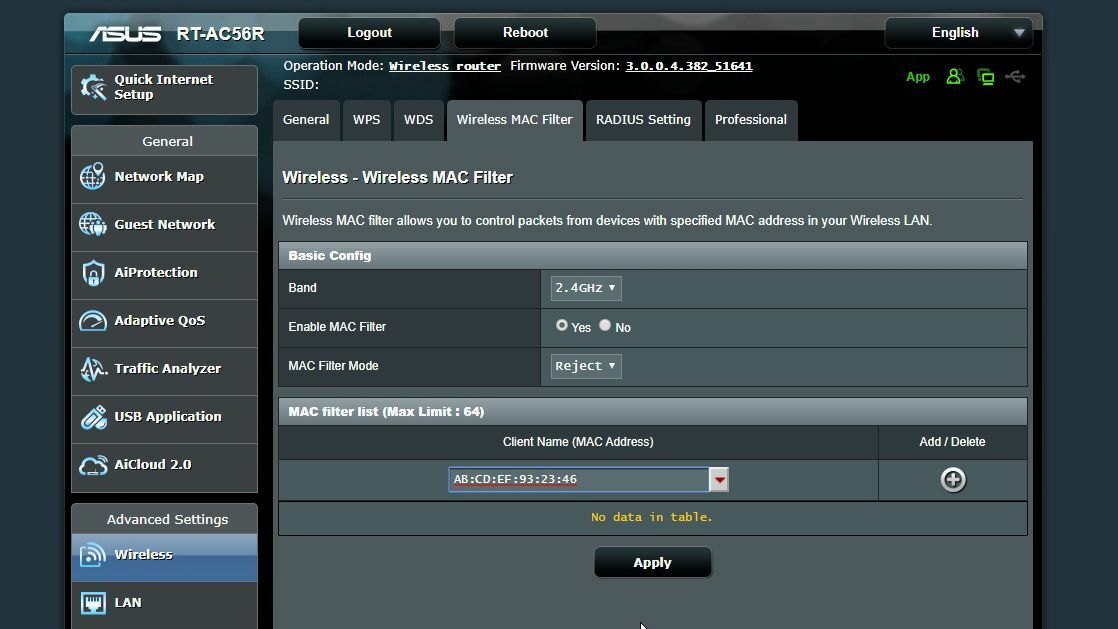
자녀의 장치가 인터넷에 다시 연결될 때 지속적으로 차단 및 차단 해제되지 않도록 프로세스를 자동화하려는 경우 많은 라우터에 유사한 기능을 수행하는 자녀 보호 기능이 내장되어 있습니다. 자녀 보호 페이지에서 이러한 설정을 찾거나 라우터 보안 제품군의 일부일 수 있습니다.
내 Asus 라우터에서 AiProtection 페이지의 일부이며 Trend Micro와 협력하여 제공되는 도구 모음입니다. 일부 라우터에서는 자녀 보호 기능에 대한 구독료를 지불해야 할 수도 있습니다.
라우터에 이러한 기능이 전혀 없는 경우 Circle Home Plus와 같은 장치를 구입하거나 자녀의 모든 장치에 자녀 보호 소프트웨어를 설치해야 할 수 있습니다. 라우터의 Wi-Fi 설정이 셀룰러 데이터 요금제에 적용되지 않으므로 휴대전화에 내장된 자녀 보호 기능을 사용할 수도 있습니다.
다시 말하지만, 설정은 라우터마다, 기기마다 다르지만 라우터의 기본적인 자녀 보호 기능을 사용하더라도 MAC 주소를 입력하고 성인 콘텐츠, 스트리밍 또는 인스턴트 메시징과 같은 특정 프로토콜을 제한하고 시간 제한을 설정할 수 있습니다. 아이는 오후 10시 이후(또는 당신이 설정하기로 결정한 시간) 이후에 연결할 수 없습니다.
MAC 필터링과 마찬가지로 이를 우회할 수 있는 방법이 있으므로 기술에 정통한 10대에게 완벽하지는 않지만 시도해 볼 가치가 있습니다. 문제가 해결되면 앞서 언급한 핵 옵션으로 돌아가야 할 수도 있습니다. 게스트 네트워크에 설정하고 시작해야 할 때마다 수동으로 비밀번호를 변경해야 합니다.
